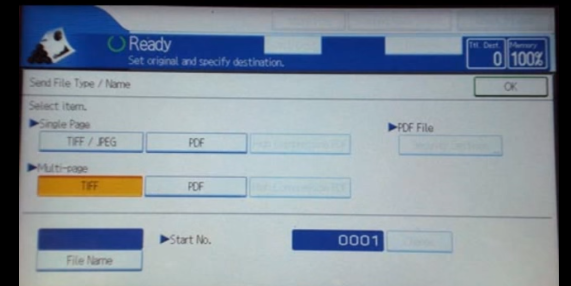Cách scan bằng máy photocopy RicohThứ tư, 27/12/2017, 09:27 GMT+7 Nắm rõ cách scan trên máy photocopy sẽ giúp bạn nhanh chóng có những file tài liệu chất lượng và sắc nét. Đảm bảo không làm chậm trễ công việc và ảnh hưởng tiêu cực tới hiệu quả. Bài viết này sẽ hướng dẫn bạn cách scan file tài liệu bằng máy photocopy Ricoh.
Để thực hiện scan trên dòng máy Ricoh, ta thực hiện các bước sau: Bước 1: Nạp bản gốc: Đặt bản gốc ngay ngắn đúng khay trên màn hình máy photocopy sau đó chọm phím “Scanner” trên màn hình điều khiển cảm ứng.
Bước 2: Tiếp tục bấm chọn “Store File” sau đó bấm chọn “Store Only” để đặt lệnh chỉ scan bản gốc bạn vừa đặt trên khay. Bước 3: Bạn nên đổi tên file cho dễ nhớ và thuận tiện hơn trong quá trình lọc tìm lại lịch sử khi cần sử dụng các thông tin trong file scan hoặc muốn có scan thêm tài liệu để gửi đi mà không cần có bản gốc. Sau khi đổi tên file, bạn nhớ nhấn “OK” để máy photocopy xác nhận lệnh vừa rồi.
Bước 4: Chọn chế độ scan: Bạn nhấn nút “Scan Seting” để thay đổi các cài đặt đúng ý muốn của mình: - Scan màu chọn “Full Color/Text photo” - Scan đen trắng chọn “Black & white text”. Thông thường máy photocopy Ricoh đã để mặc định chế độ này, bạn không cần cài đặt nếu chỉ scan tài liệu với 2 màu trắng đen. - Scan 1 mặt chọn “Original Feed Type” và bấm “1 Sided Original” - Scan 2 mặt chọn “Original Feed Type” và bấm “2 Sided Original” - Chọn cách sắp xếp file scan: bạn tiếp tục bấm vào “Send File Type/ Name” - Scan mỗi trang thành 1 file: chọn chế độ “Single Page” - Scan nhiều trang vào 1 file: chọ “Multi Page” - Quan trọng hơn cả, bạn đừng quên nhấn “OK” nếu không muốn tất cả những lệnh vừa rồi “tan thành mây khói”. Bởi lẽ thao tác này mới chính là dấu hiệu xác nhận lệnh của máy photocopy. - Cuối cùng hãy nhấn “Start” và tận hưởng thành quả của mình. Tuy diễn giải chi tiết mất nhiều ký tự. Nhưng thao tác bằng tay và mắt trên máy photocopy Ricoh sẽ chỉ tốn của bạn không quan 1 phút cho lệnh Scan nhiều ưu việt này. Các bạn cũng có thể xem cách scan trên các dòng máy photocopy Ricoh bằng video dưới đây:
Người viết : admin
Các tin khác :
|